Windows 11 : que vaut la version intégrée de Teams ?
Peut mieux faire

Le 09 août 2021 à 07h30
13 min
Logiciel
Logiciel
Avec Windows 11, Microsoft va rendre Teams plus présent, même pour le grand public. Son intégration peut maintenant être testée par la majorité des inscrits au programme Insider. L’occasion d’essayer le remplaçant de Skype et la manière dont Microsoft l’incorpore dans son nouveau système.
Lors de la présentation de Windows 11, on attendait l’entreprise au détour : quelles seront les applications nativement intégrées ? Nous pointons depuis de plusieurs années cette philosophie imbécile du remplissage du système phare de Microsoft par de nombreuses applications tierces, y compris publicitaires.
Certes, l'éditeur a augmenté avec le temps le nombre d’applications pouvant être supprimées, d’autant qu’étant toutes de type UWP, elles disparaissent rapidement. Nous réclamons inlassablement une installation personnalisée du système, qui permettrait de choisir – à l’instar d’Ubuntu par exemple – une base minimale. Microsoft pourrait tout du moins proposer une phase de ménage durant la configuration du système au premier démarrage.
Du changement à prévoir dans Windows 11 ? Oui, mais pas celui que nous espérions. Skype va ainsi tirer sa révérence... pour être remplacé par Teams. Celui que l’éditeur présentait comme concurrent de Slack a désormais des ambitions variées. Intégré à Windows 11, il pourrait devenir le service de messagerie instantané de nombreuses personnes. À condition que sa configuration et son utilisation soient simples. Un travail loin d'être terminé.

S’essayer à Teams : simple comme installer un système en bêta
Depuis peu, il est possible d’installer la bêta de Windows 11. Ce qui signifie pour les personnes craignant trop d’instabilités dans le canal Dev de profiter de préversions davantage testées par Microsoft. Avec cette version, en théorie, tout le monde ou presque a accès à l’application Teams intégrée qui profite d’une interface modernisée et d’un jeu plus resserré de fonctions, se concentrant sur l’essentiel.
Testant le système depuis plusieurs semaines maintenant, on peut dire sans trop prendre de risque qu’il est relativement stable. Nous n’avons pas rencontré de problèmes particuliers, tout juste quelques soucis graphiques dans des jeux DirectX 12. Mais l’installation des pilotes NVIDIA compatibles avec Windows 11 a tout réglé.
Si le système est stable, nous vous conseillons quand même – et si possible – de garder cette bêta sur une autre partition. Il reste du travail sur Windows 11 et les dangers liés à une préversion sur une machine principale (ou de production) restent les mêmes qu’habituellement. Personne n’est à l’abri d’une incompatibilité. Dans le pire des cas, il est possible de revenir à Windows 10 pendant dix jours après l’installation de la préversion.
Bien sûr l'intertitre ci-dessus se voulait légèrement moqueur. On peut essayer Teams depuis l'une de ses versions ordinaires sur pratiquement toutes les plateformes existantes.
Lancer et configurer Teams dans Windows 11
Pour savoir si vous avez bien la version intégrée de Teams, il suffit de regarder la barre des tâches. Si vous voyez, en cinquième position (après Démarrer, Recherche, Vue Tâches et Widgets), une bulle mauve contenant une caméra blanche, c’est que vous en disposez. Vous ne risquez pas de trouver l’icône ailleurs : elle est inamovible et peut uniquement être supprimée. Cliquer dessus proposera de connecter Teams à votre compte Microsoft.
S'il est déjà lié à Windows, il sera proposé par défaut. Teams accepte les comptes personnels, mais vous pouvez aussi utiliser un compte professionnel ou Éducation. Attention cependant, car on ne peut (pour l’instant) en utiliser qu'un. Il faudra donc choisir celui qui vous sera le plus utile au quotidien.
Si vous ne l’avez pas encore fait, l’assistant de configuration réclamera un numéro de téléphone. Si vous avez activé l’authentification à deux facteurs sur votre compte Microsoft, il faudra la confirmer par la procédure habituelle. Le processus est rapide dans l’ensemble. Après quoi, la liste principale s’ouvrira sous forme de colonne.
Si vous avez déjà des conversations en cours, elles seront toutes affichées. On remarque en haut l’avatar et le nom complet de l’utilisateur, puis la liste des discussions récentes, et un lien en bas vers l’application complète.
Fonctionnalités : l’essentiel est là
Sur une telle intégration, on attend de Teams qu’il sache faire au moins autant qu'un Messages sur macOS par exemple. Dans l’ensemble, oui, mais si Teams affiche quelques carences, il va aussi plus loin sur d’autres points.
Commençons par le début. Teams permet de déclencher des conversations avec ses contacts, en tête à tête ou en groupe. La fenêtre de discussion affiche en haut à droite un petit bouton autorisant à tout moment l’ajout d’autres personnes dans la conversation, qui passe alors en mode groupe.
Sous le champ de saisie, on trouve plusieurs fonctions, dont le formatage du texte. Toutes les capacités classiques sont là : gras, italique, souligné, barré, surligné, souligné, listes à puces ou numérotées, etc. On peut même créer des paragraphes, avec un style spécifique indenté, insérer des citations, des liens, marquer un message en important, insérer un tableau, une simple colonne et autres. C’est pratiquement la fenêtre de rédaction d’Outlook.
On trouve des fonctions très classiques de messagerie, comme les émojis et GIF animés. Ces derniers sont fournis en partenariat avec Giphy, qui affiche d’ailleurs une alerte liée à la vie privée : il faut accepter pour continuer.
On peut aussi envoyer des fichiers. Ici, plusieurs cas. Si vous envoyez des images, elles s’afficheront comme on s’y attend, sous forme de galerie. On aimerait d’ailleurs que les vignettes soient plus petites et disposées en grille, pour une synthèse visuelle nettement plus efficace. Si vous envoyez un fichier volumineux, il se chargera et sera expédié sous forme de lien, avec les serveurs de OneDrive pour servir de relai.
Envoyer des documents Office est particulier. Teams envoie en effet une copie du fichier. Si l’on clique dessus, on ouvre un lien vers OneDrive, plus spécialement vers la version en ligne de l’application concernée.
Quand on insère le fichier (via l’icône de trombone ou par glisser/déposer), Teams précise d’ailleurs que toute personne ayant le lien pourra modifier le document. On ne comprend pas bien ce choix par défaut, d’autant que rien dans l’application ne permet de le modifier. Attention donc pour l’instant à qui vous envoyez des données. Notez qu'en face, la personne pourra passer par le menu « ... » pour télécharger une copie.
Heureusement, on peut supprimer n’importe quel message envoyé d’un clic droit. Depuis ce menu d’ailleurs, on pourra d’ailleurs effectuer d’autres actions spécifiques : répondre, modifier ou marquer comme non lu. En outre, on peut ajouter une réaction à un message reçu au survol par la souris. Notez que Teams gère les statuts de lecture.
Importation des contacts et fenêtre complète
Pour éviter de se retrouver seul dans Teams, on peut importer ses contacts depuis Outlook et Skype. Un bon point, qui permettra de retrouver ses contacts, sans pour autant rapatrier les conversations liées.
Teams présente également un système d’invitation. Pour le trouver, il faut ouvrir la fenêtre principale depuis le lien en bas du panneau des discussions. De là, on pourra cliquer en bas à gauche sur « Invite to Teams », ce qui génèrera un lien que l’on peut alors envoyer à des personnes. Point important, toute personne acceptant l’invitation peut le faire depuis un compte Teams existant sur une autre version de l’application. Pas besoin donc d’avoir Windows 11 et cette mouture spécifique de Teams pour accepter et répondre.
Les utilisateurs de la préversion peuvent converser avec ceux des autres variantes et se servir des mêmes fonctions.
Quant à la fenêtre complète, elle permet de réunir toutes les fonctions au sein d’une même interface (vous l’aviez deviné). Elle dispose d’une petite barre latérale depuis laquelle on accède aux panneaux Activity (mentions, réactions et autres), Chat et Calendar. Ces panneaux rappellent que Teams n’est pas uniquement une messagerie. C’est un outil organisationnel et la création d’évènements partagés fait partie de ses attributs.
Il n’y a pas grand-chose de plus à dire sur cette fenêtre, au fonctionnement logique. Si vous n’avez que faire du calendrier, vous ne la verrez pas souvent. Le panneau Activity peut être pratique si on possède un grand nombre de conversations (surtout de groupes), mais dans le cadre d’une utilisation personnelle et sporadique, les notifications via le système devraient suffire. D’autant qu’elles permettent de répondre directement dans le petit encart.
Des absences et des aspects à peaufiner
Cette version intégrée de Teams possède pour l’instant une longue liste de carences. La plus marquante, mais dont Microsoft ne se cache pas, est qu’elle ne peut pas encore passer d’appels audio ou vidéo, que ce soit en tête à tête ou en groupe. On sait cependant à quoi ressemblera l’interface pour les appels de groupe :

De même, on ne peut pas encore partager son écran, la fonction étant bien prévue. Vous vous en serez également aperçu, Teams n’est disponible pour l’instant qu’en anglais. On imagine que ce ne sera pas un vrai problème pour les personnes inscrites au programme Insider, elles savent à quoi s’en tenir avec les préversions.
On reste dans les capacités que Skype possède depuis longtemps et que Teams doit avoir pour espérer le remplacer convenablement avec le mode hors-ligne. Là encore, Teams l’aura dans une prochaine préversion du système. Si vous essayez d’envoyer un message sans connexion Internet, vous recevrez un message d’erreur.
La synchronisation des contacts peut également poser quelques problèmes. D’abord, elle peut être longue. Dans notre cas, rapatrier les contacts d’Outlook et Skype a pris environ une heure, mais Microsoft précise que cette opération peut réclamer jusqu’à une journée. En outre, si des contacts ont plusieurs adresses email ou numéros de téléphone dans leur fiche, seul le premier de chaque sera utilisé. Une simple limitation temporaire selon l'éditeur.
L’ensemble de l’interface mérite également d’être peaufiné, car l’utilisation donne le sentiment que certains aspects ont été « bricolés ». Par exemple, la fenêtre complète s’affiche toujours à la même taille, même quand on a redimensionné la fenêtre avant de la fermer. Dans la liste des discussions, cliquer sur l’une peut faire disparaître les autres. Il faut alors cliquer sur Activity ou Calendar et revenir pour les voir à nouveau.
L’affichage peut se montrer lent. On repère souvent des délais entre le clic pour une action et ce que l’application doit afficher. Une bonne partie de l’explication tient sans doute dans l’utilisation de technologies du web. On peut faire un clic droit dans le champ de saisie du texte et cliquer sur « Inspecter ». Le panneau DevTools d’Edge s’ouvre alors, confirmant qu’il s’agit bien de contenu web.
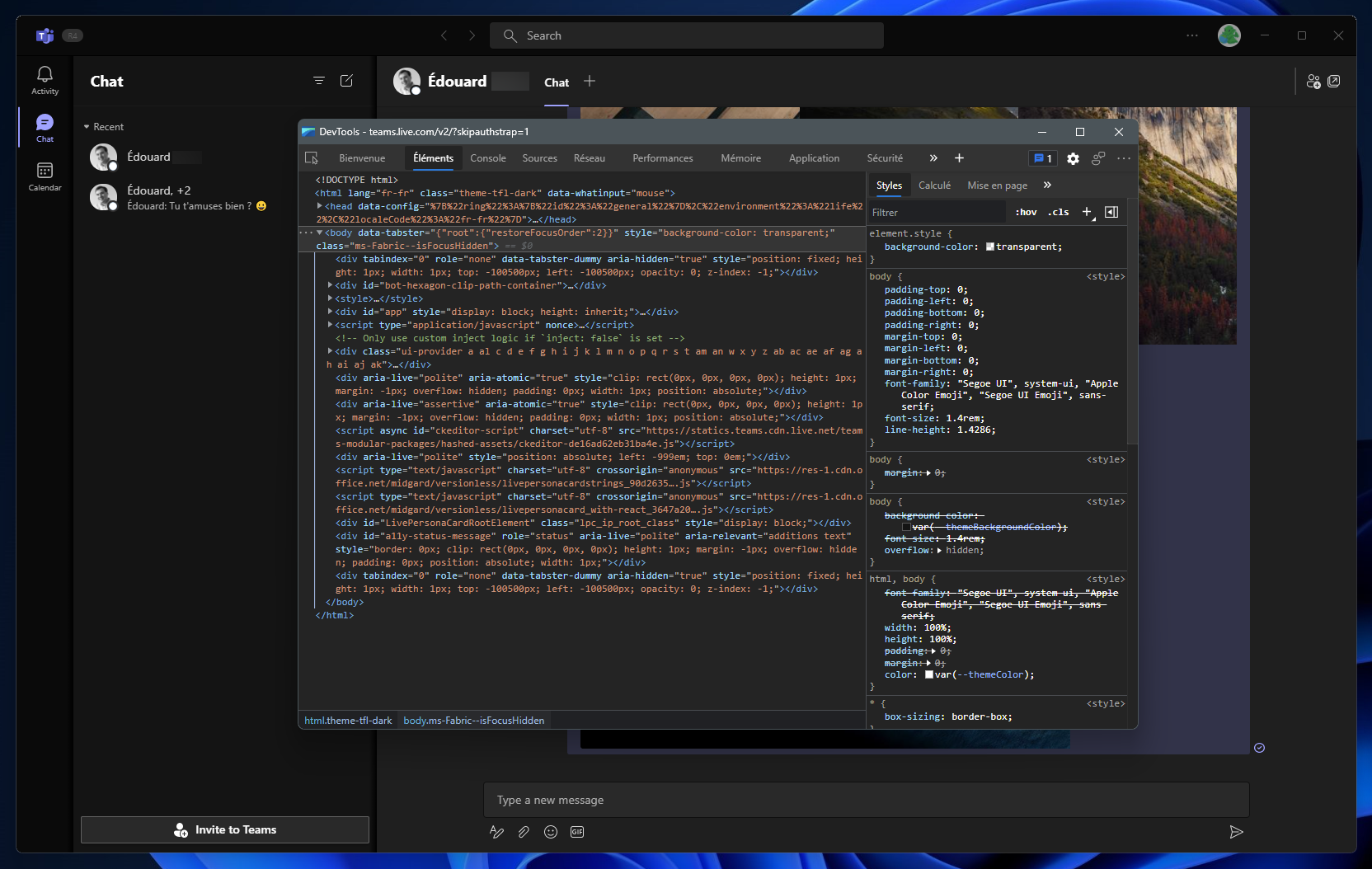
Teams ne brille donc pas pour l’instant par ses performances. Quitte à avoir une intégration native sur une plateforme se voulant moderne – au point de vouloir rejeter toute une partie du parc informatique actuel – autant qu’elle se distingue par sa réactivité. Le constat est valable aussi pour la liste simple des discussions quand on clique sur l’icône de la barre des tâches.
Parmi les autres problèmes, citons le calendrier, qui peut être largement amélioré. Les trois vues proposées sont insuffisantes et il faudrait au moins une vue mois. On apprécierait également une option pour définir les droits sur les envois de documents, voire que l’on puisse choisir à chaque document déposé dans la conversation.
Enfin, Teams devrait prendre en charge les SMS. On ne sait pas si la fonction est prévue, mais entre l’existence depuis longtemps de Teams sur Android et iOS et l’assistant Téléphone de Windows pour les smartphones Android, rien n’empêche Microsoft de gérer a priori les bons vieux textos. Et pourquoi pas RCS ?
La sauce va-t-elle prendre ?
Difficile à dire. En l’état, Teams possède un potentiel, au moins parce qu’il sera placardé sur la barre des tâches de Windows 11, qui va se répandre graduellement sur des centaines de millions de machines.
Le problème, pour Microsoft, sera cependant double. D’une part, la concurrence est très forte. On ne déloge pas un Messenger, un WhatsApp ou même un Telegram et un WeChat comme ça. Certaines de ces messageries disposent aussi de clients desktop. On ne peut certes pas formater puissamment le texte ni envoyer de sondages, mais ces fonctions sont très accessoires pour bon nombre de personnes.
D’autre part, l’inertie jouera pleinement. On l’a encore vu récemment avec le fiasco des conditions d’utilisation de WhatsApp : même si beaucoup ont installé Signal et Telegram, l’écrasante majorité est restée sur place. Il n’est pas facile de faire bouger les lignes, et vous avez peut-être déjà entendu : « Encore une messagerie ? ».
Microsoft ne part pas en guerre sans arguments. Le principal est que Teams existe maintenant depuis plusieurs années, se renforce constamment et est présent sur les smartphones. La crise sanitaire lui a fait faire un mouvement vers le grand public, et on peut se demander d’ailleurs si Microsoft aurait choisi cette intégration sans ce contexte si particulier. Pour maximiser ses chances, il faudra que l’éditeur maintienne trois points.
D’abord, un très bon niveau de performances et de réactivité. Les messageries sont nombreuses, et ne pas faire attendre l’utilisateur est capital pour gommer de grosses frictions. Ensuite, un lot cohérent de fonctions sur l’ensemble des plateformes servies, afin que personne ne peste parce qu’il manque un outil sur le téléphone ou le Mac utilisé. Enfin, une ergonomie permettant un accès aussi direct que possible aux fonctions essentielles.
Dans sa présentation actuelle, Teams pose les bonnes bases. Il reste cependant beaucoup de travail pour ajouter ce qui manque, augmenter la réactivité générale et s’assurer de nombreux petits détails.
Windows 11 : que vaut la version intégrée de Teams ?
-
S’essayer à Teams : simple comme installer un système en bêta
-
Lancer et configurer Teams dans Windows 11
-
Fonctionnalités : l’essentiel est là
-
Importation des contacts et fenêtre complète
-
Des absences et des aspects à peaufiner
-
La sauce va-t-elle prendre ?
















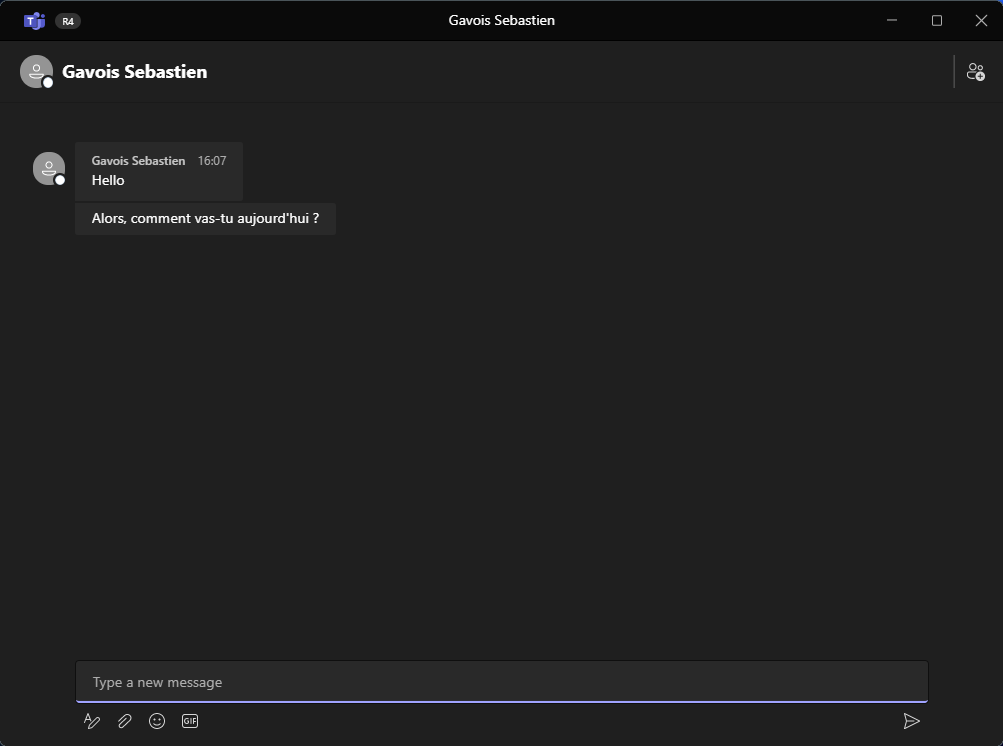






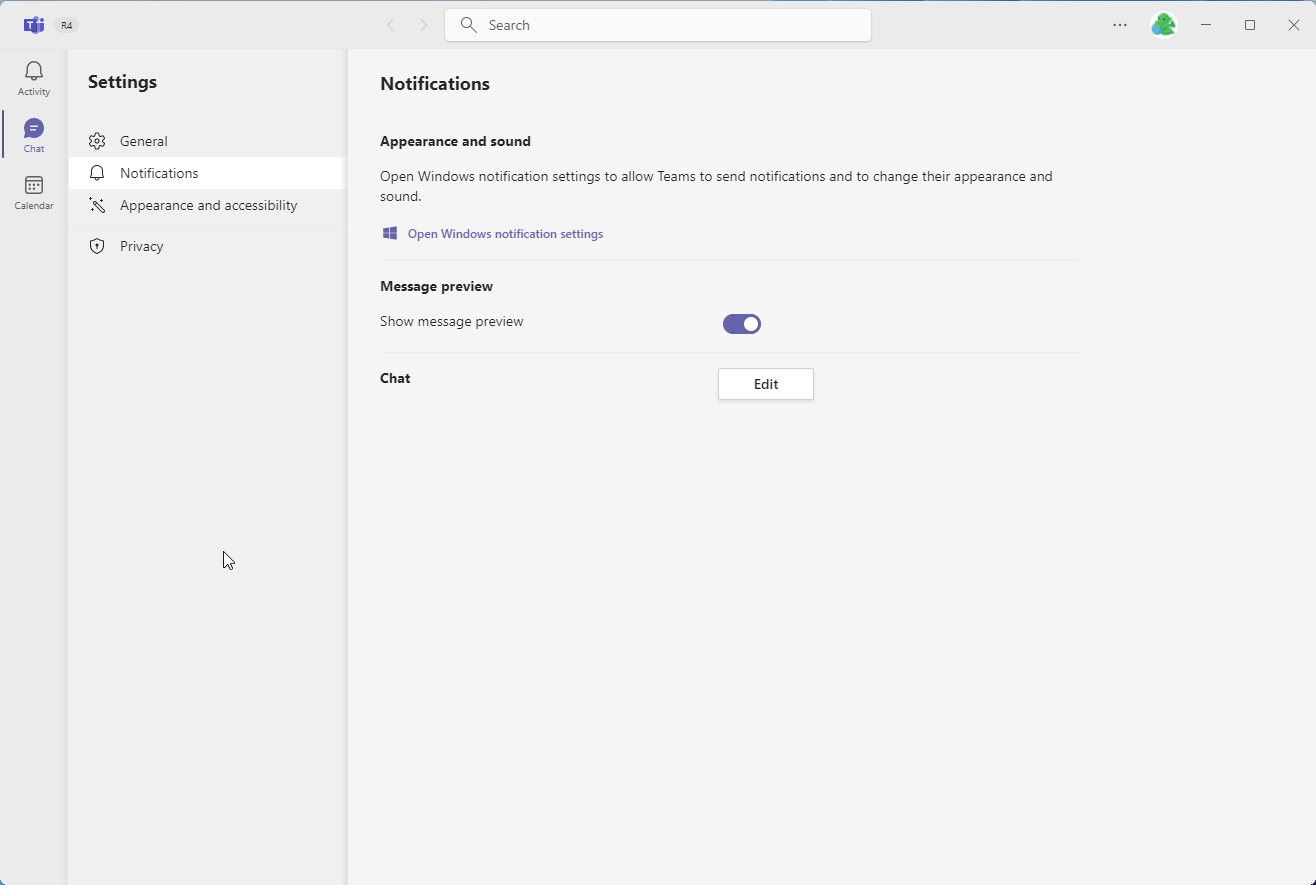
Commentaires (24)
Vous devez être abonné pour pouvoir commenter.
Déjà abonné ? Se connecter
Abonnez-vousLe 09/08/2021 à 07h39
“L’affichage peut se montrer lent”: Le cancer des applis d’aujourd’hui: plus rien n’est réactif, pour faire vite on utilise des technos du Web ultra lourdes.
J’espérait qu’en l’intégrant ils auraient travaillé le côté “snappy”.
Utiliser des ordis aujourd’hui, c’est une plaie: toutes les applis ont des latences de quelques dizaines de millisecondes lors des clicks car tout est “dynamique”.
Quand on pense qu’en 1996 on avait déjà netmeeting sous Windows 95 avec les appels vidéos, le tableau blanc et le partage d’appli ou d’écran, le tout en version “snappy” :)
Le problème chez Ms, c’est que tout est sharepoint. Et la version online est franchement poussive (en plus d’être de plus en plus limitée par rapport aux anciennes version y compris online)
Le 09/08/2021 à 08h08
Pareil sur mobile mais cette fois sans web mais avec 12000 librairies et des apps de 100-300 mo pour pas grand chose de plus qu’un utilitaire de 5 mo sous Windows.
Il y’a des années MS a perdu la bataille sur mobile avec skype qui mettait littéralement 40 sec à se lancer quand la concurrence en mettait 15 fois moins.
Teams est plutôt long à ouvrir dans sa version classique mais reste très agréable et fluide après. Constat similaire sur desktop et mobile.
J’ai activé cette version intégrée à win11 dans la dev release mais pas encore tenté de l’utiliser.
Je serais étonné que l’UE laisse cette intégration par défaut dans la barre des tâches, ça va bien plus loin que l’icône office365 qu’on trouve par défaut dans la liste des apps. Bientôt Windows 11 N edition
Enfin, je pense que si les gens quittent les grands noms de la messagerie ça sera plutôt pour aller vers Signal que retourner à la case suivante des GAFAM.
Le 09/08/2021 à 08h16
Je suis plutôt d’accords, à utiliser des technologie web partout on se retrouve avec des applis locales aussi lentes qu’une appli web.
Et Teams est un peu dans cette veine, déjà il bouffe des ressources, c’est juste hallucinant pour une messagerie instantanée, et il est bien lent.
Le 09/08/2021 à 08h43
Carrément. La faute aux bibliothèques, et autres frameworks à la con, applis web… C’est comme les jeux vidéos, si ça fait pas 100g aujourd’hui c’est hasbeen…
Dingue de voir une telle régression permanente, il suffit de voir les paramètres de w10 par rapport au panneau de configuration. Tout est lent, même sur une machine de guerre. Une latence permanente. W3.1 était plus réactif…
Le 09/08/2021 à 14h48
C’est clairement le cancer du monde moderne. :(
Le 09/08/2021 à 07h52
Le gros problème de Teams est ue le client lourd est TRÈS lourd, très gourmand en ressource, y compris vis à vis de Skyoe. Qu’en est-il de ce client intégré ?
Le 09/08/2021 à 08h16
J’espérais un peu que ce soit bien intégré … mais en fait c’est comme l’application, en moins bien.
Si on se connecte avec un compte entreprise, on récupère les fonctionnalités liées (réunions, appel, vidéo) ? Ou bien c’est vraiment lié à la version qu’ils ont développé pour s’intégrer à Windows 11 qui est pas encore finie ?
C’est bien beau de vouloir intégrer Teams à Windows 11, mais il pourraient au moins reprendre ce qui existe actuellement.
Ils ont un outil qui pourrait être super, et qui a beaucoup de points positifs … Mais ils font tout pour qu’on le déteste.
Le 09/08/2021 à 09h05
Microsoft ont peut-être gardés la version complète de Teams pour la livrer avec office 2021
Le 09/08/2021 à 08h54
Constat différent ici: passer du calendrier aux équipes est lourd, défilement d’un grosse conversation lourd, chargement dynamique des éléments: lourd, navigation dans les fichiers: lourd, ouverture d’un fichier: très très lourd. Sur un core i5 8250U, 16Go de RAM.
Si on ajoute sharepoint online, teams, office online, et office avec sa boite de dialogue d’enregistrement de fichiers incompréhensible, j’ai l’impression permanente de torturer les utilisateurs.
Le 09/08/2021 à 08h56
Sharepoint Online est juste de la torture à utiliser, je confirme -_-
Le 09/08/2021 à 11h00
Très déçu, j’espérais que cette version native corrige les grosses lenteurs de Teams, mais non, ils n’en font qu’à leurs têtes et nous resservent une webview.
Je comprends que cela est plus “simple” pour les devs, mais cela se fait au détriment de leurs utilisateurs. Moi je m’en sers pour le boulot car je n’ai pas le choix, mais jamais de la vie je ne ferai le choix d’utiliser une telle application qui se fout de toi.
Le 09/08/2021 à 12h41
On peut faire des applis web qui sont réactives. Par exemple, Discord, fonctionnalités similaires, mais plusieurs ordre de magnitude plus réactives que Teams. Même VSCode chez Microsoft est incomparablement plus réactif.
Le 09/08/2021 à 11h27
Est ce qu’ils vont prévoir la possibilité de se connecter sur Teams avec un ID Skype, comme à l’époque un ID MSN Messenger pouvait ouvrir Skype ?
Le 09/08/2021 à 12h29
Ça doit être possible… si tu as transformé ton ID skype pré-Microsoft, en ID Microsoft.
Le 09/08/2021 à 12h49
J’avoue que je ne comprend pas comment il est possible de faire une application web non réactive à moins d’avoir des serveurs de merde derrière… Surtout si une partie du code tourne en local.
Le 09/08/2021 à 14h14
Ca sent l’enchevêtrement de requêtes…
Le 09/08/2021 à 21h32
C’est le Framework Electron qui est en cause du problème de performance en général et de la mauvaise gestion de la mémoire.
MS devrait porter Teams vers Webview2 + React.Js.
Je pensais que serait justement le cas avec W11 mais ce n’est peut pas encore complétement opérationnel?
Le 10/08/2021 à 07h27
Si c’est bien le panneau DevTools d’Edge qui s’ouvre, comme indiqué dans l’article, alors c’est bien du webview2 (electron étant basé sur chromium)
Le 10/08/2021 à 08h00
Bonne remarque. Pour ceux que cela intéresse un article d’Electron (n’hésitez a regarder les liens en détails sur les architectures) qui compare WV2 et Electron
Le 09/08/2021 à 16h15
Pour moi le défaut principal de Teams aujourd’hui (que ce soit en standalone ou dans cette intégration visiblement vu ce que dit l’article), c’est l’absence de multi-compte. Impossible de l’utiliser dans la sphère privée, tant il est omniprésent dans le monde professionnel. Et switcher entre 2 comptes MS, l’enfer, c’est jamais rapide.
Slack fait ça très bien avec un changement de workspace via un seul clic. Je comprends pas pourquoi c’est si compliqué pour Teams à faire.
Le 10/08/2021 à 04h57
Ça, c’est enfin un peu fonctionnel : tu peux changer de l’un à l’autre sans trop de pb (avant tout plantait et il fallait redémarrer teams, ce qui prend bien 30-45sec !)
Bon tout n’est pas rose : tu reçois les notifs d’un compte pendant que t’es connecté à l’autre (pourquoi ?) mais quand tu cliques sur la notif ça te demande de changer de compte en coupant au passage les appels en cours (pourquoi ?)
Le 10/08/2021 à 14h35
En tout cas, Teams sous Linux va un poil (épais) plus vite que sous Windows en général (mais je n’ai pas d’antivirus sous Linux, coincidence?)
Le 11/08/2021 à 10h19
Ces bizarre toutes ces jérémiades !!
Windows 11 n’est pas encore finalisé et l’application est en mode béta, mais on y va des commentaires désobligeants.
Comme quoi, râler est vraiment LE sport national 😂
Le 11/08/2021 à 12h03
Teams c’est une appli très utilisée “de force”, peu claire dans son interface, lourde et lente, et faisant plein de promesses qui n’engagent que ceux qui y croient (avec le store d’applis intégrées)
Personne n’attendait de Windows 11 et les faibles arguments avancés ne poussent pas à la migration.
Ce “nouveau” teams est une petite évolution là où l’attente est d’en faire une véritable pierre angulaire, et performante.
Une bêta, c’est quand c’est presque finalisé, là on n’y est pas. Ou alors, ça ne donne pas d’arguments suffisants pour changer.